Online Zeiterfassung
für KMU
Die Zeiterfassung von KLARA eignet sich ideal für KMU und Kleinbetriebe. Egal ob im Büro, im Homeoffice oder unterwegs, erfasse die Arbeitszeiten, Absenzen, Ferien oder Projektzeiten deiner Mitarbeitenden einfach online.
Neues Angebots-Modell ab dem 1. Januar 2023
Per 31. Dezember 2022 stellen wir das alte kostenlose Kernangebot ein
Einfaches Erfassen von Arbeitszeiten
Dank dem übersichtlich gestalteten Dashboard und weiteren Auswertungsmöglichkeiten hast du die Arbeitszeiten und Absenzen von dir und deinen Mitarbeitenden stets im Griff. Fehlende Einträge gehören der Vergangenheit an.
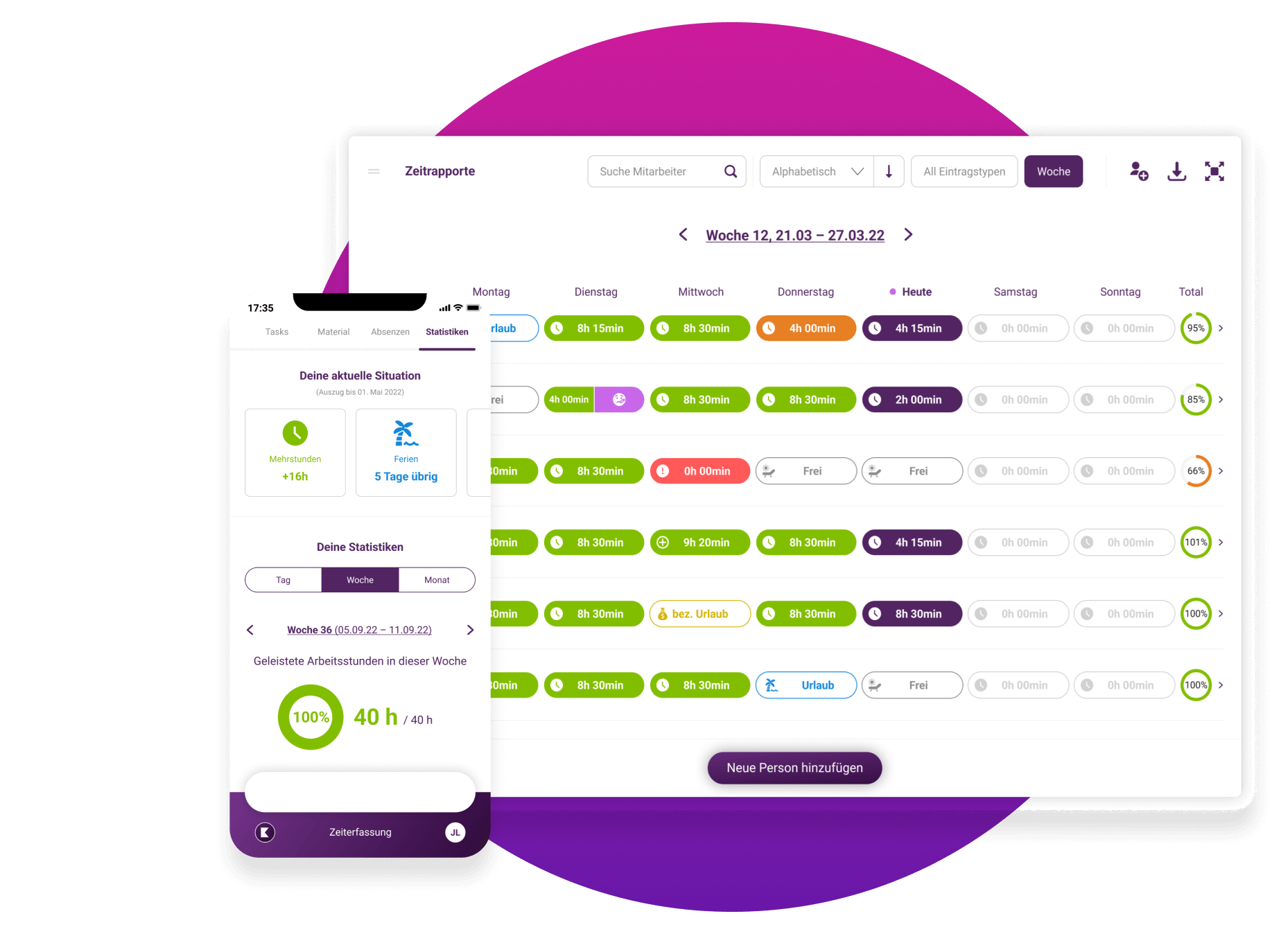
Integration mit weiteren KLARA Modulen
Durch die vernetzte Integration in die KLARA Software überträgst du die Zeiten schnell und einfach in die Lohnbuchhaltung. Die nahtlose Verbindung mit KLARA Projekt ermöglicht es zudem, Zeit auf verschiedene Projekte zu buchen.
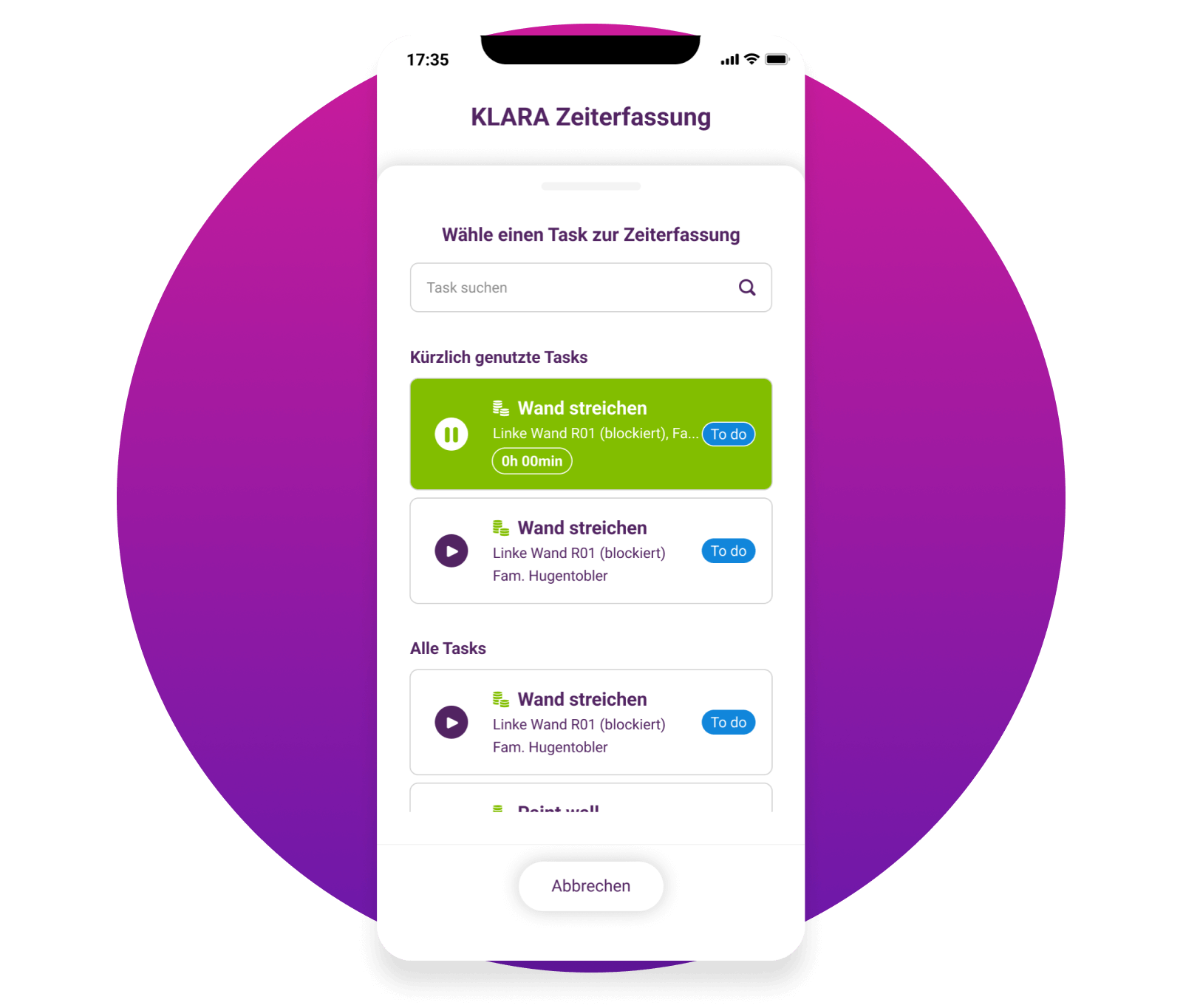
Ortsunabhängige Zeiterfassung in Echtzeit
Mit der myKLARA App erfassen du und deine Mitarbeitenden eure Arbeitszeiten auch unterwegs, vor Ort bei der Kundschaft oder im Homeoffice. Das geht so einfach: Stoppuhr starten, stoppen und wenn nötig die Zeiten anpassen.
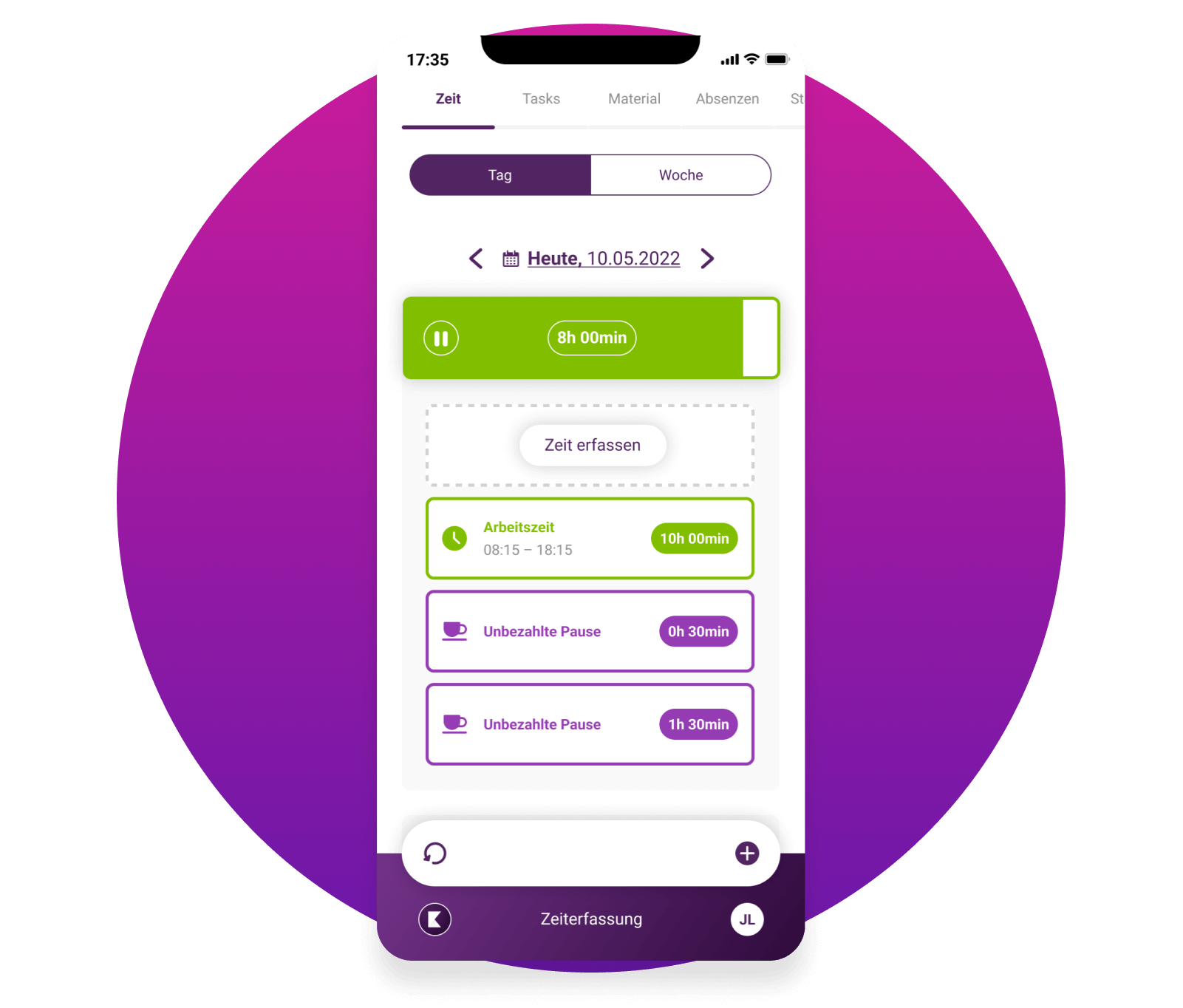
Deine weiteren Vorteile von KLARA Zeiterfassung
Kinderleichte Bedienung
Minutengenau
App-Unterstützung
Auswertungen
Berechtigungen
Vordefinierte Absenzen
Finde das passende Preismodell für dich
Jetzt mit KLARA Zeiterfassung starten.
Alle Preise exkl. MwSt.
Time
Die angezeigten Preise unterliegen Rundungsdifferenzen. Im Widgetstore findest du die genaue Preisberechnung.
Weitere Vorteile von KLARA Business
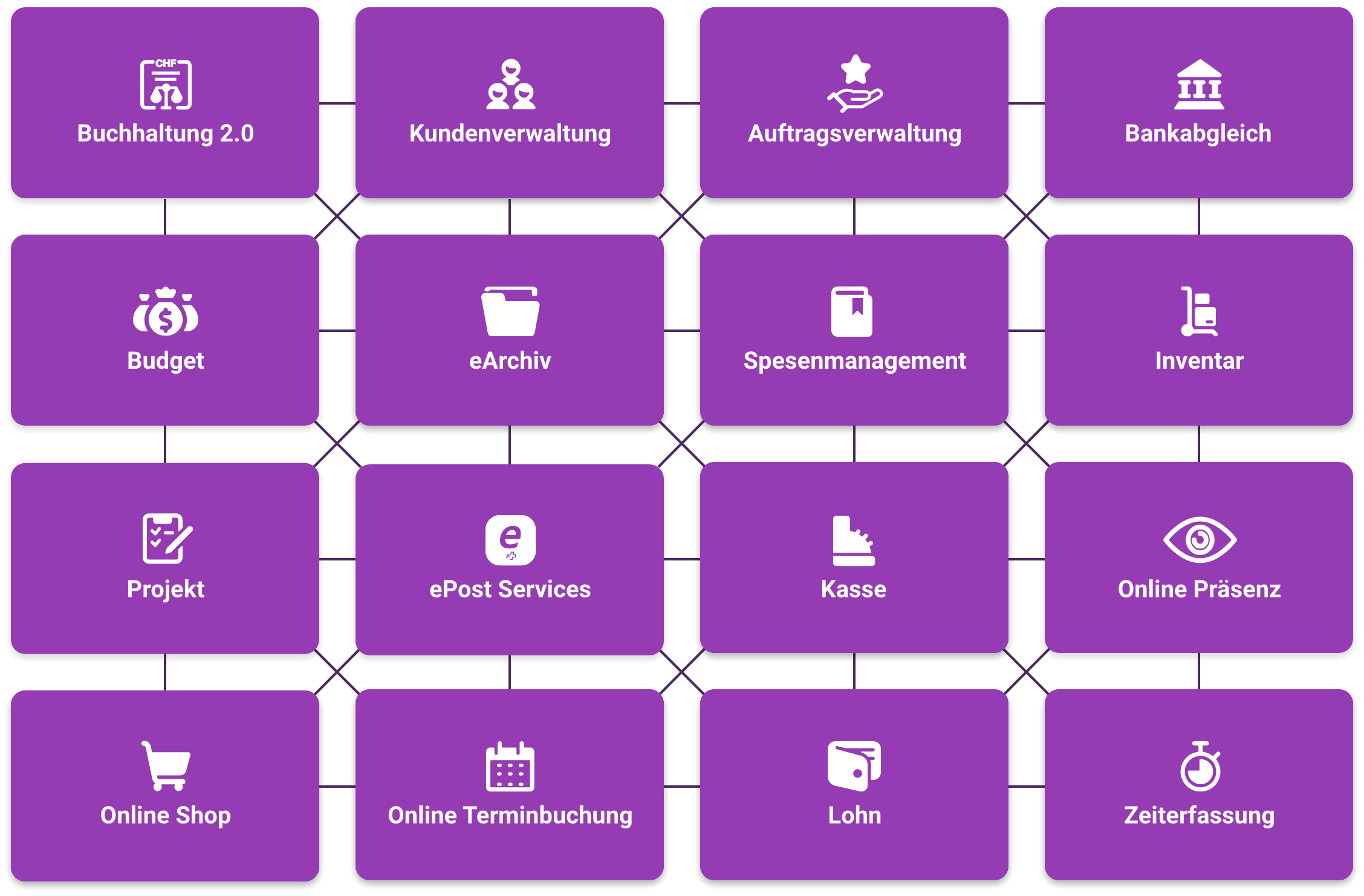
Abos für jedes Bedürfnis
Erledige deine Büroarbeiten ruck-zuck und fehlerfrei. Das Beste daran: Unsere Lösung wächst mit deinem Unternehmen und deinen Ansprüchen mit. Füge jederzeit neue Module hinzu und profitiere von deren Zusammenspiel. Wir versprechen dir: du findest dich im Nu zurecht.
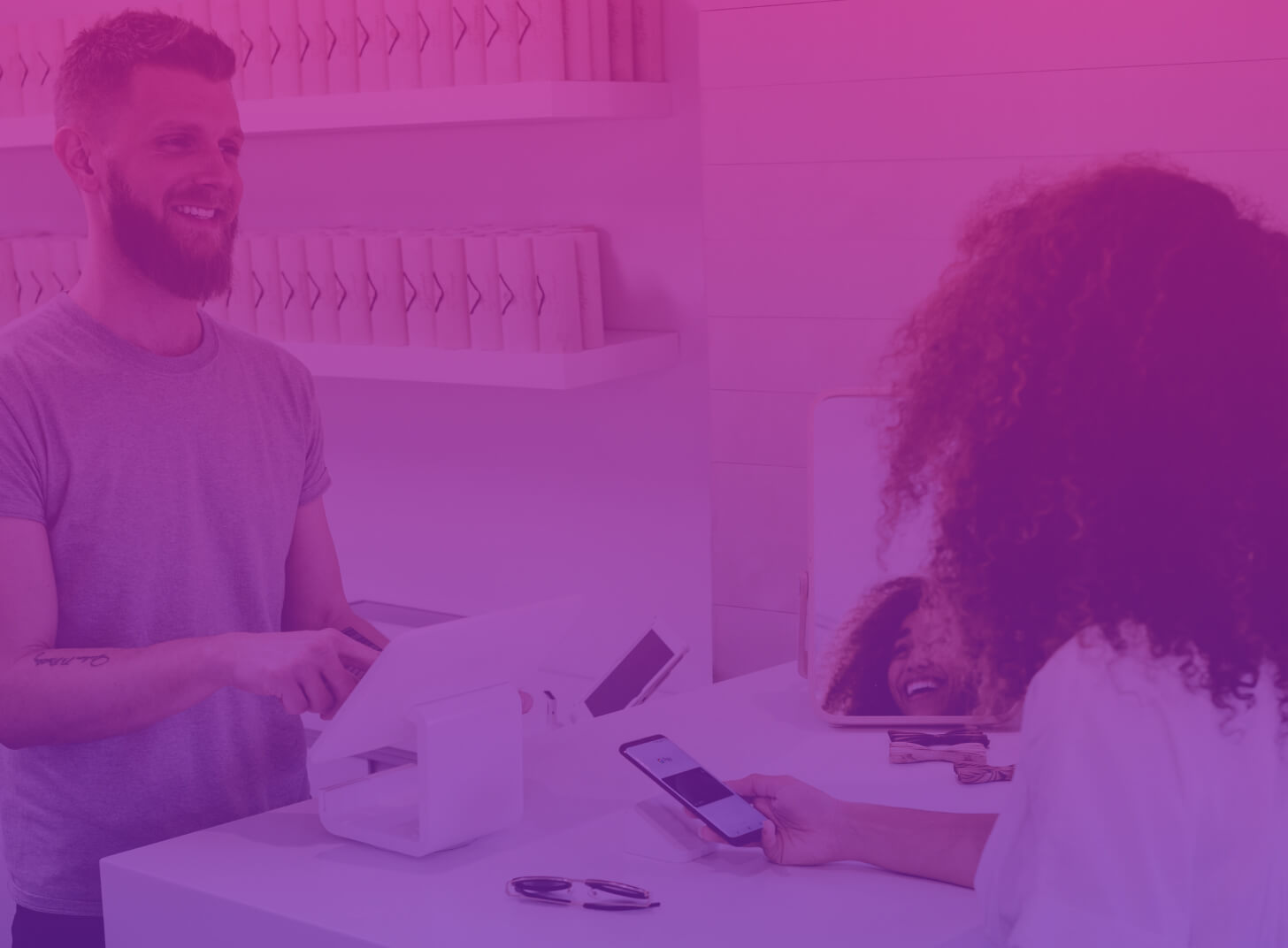
"Verkaufen war nie einfacher!"
Software:
CHF 49.-/Monat
Hardware:
CHF 1'100.-/einmalig
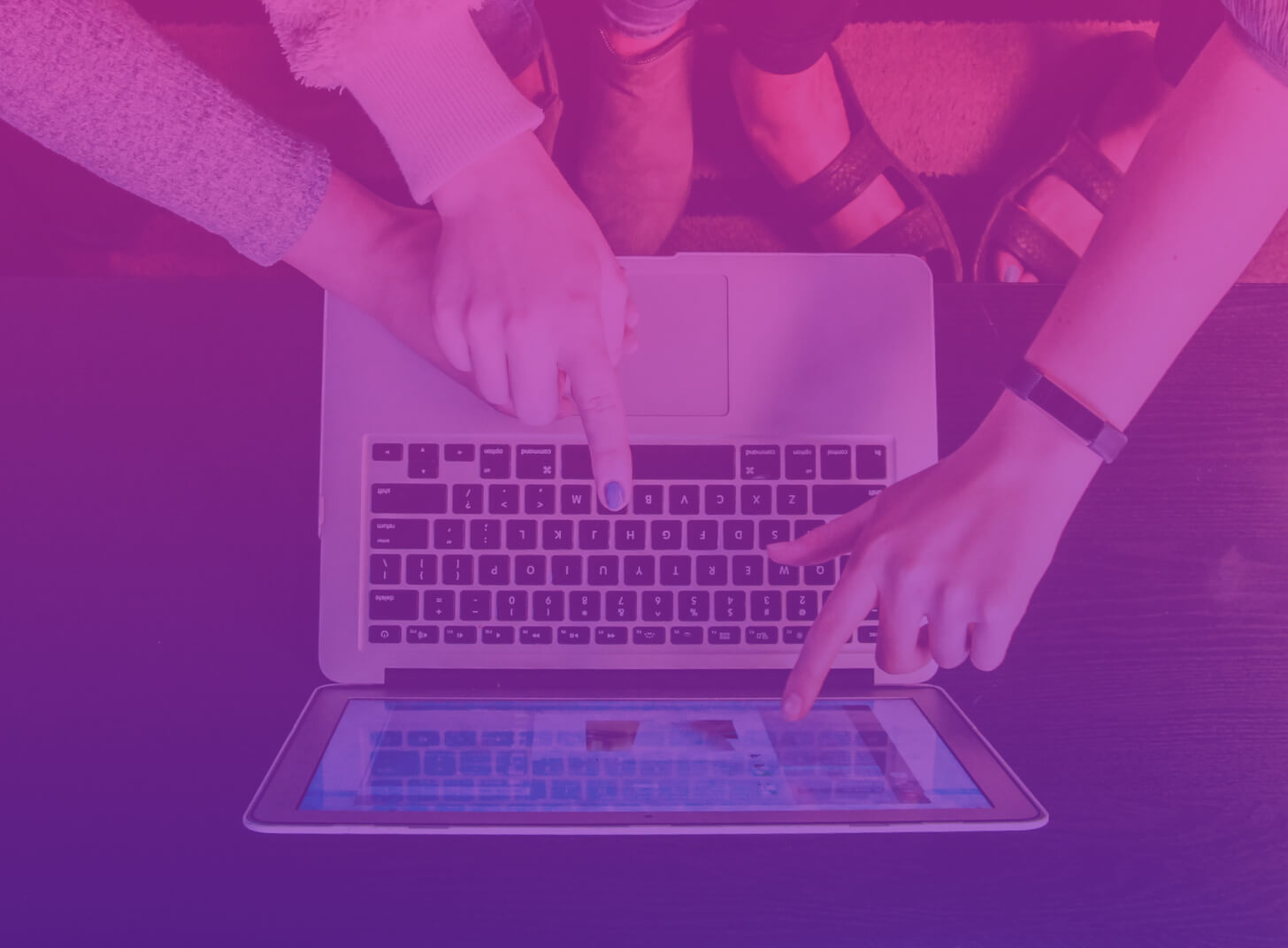
"Online erfolgreich mit nur einer Lösung!"
Ab CHF 29.-/Monat
Ab CHF 279.-/Jahr
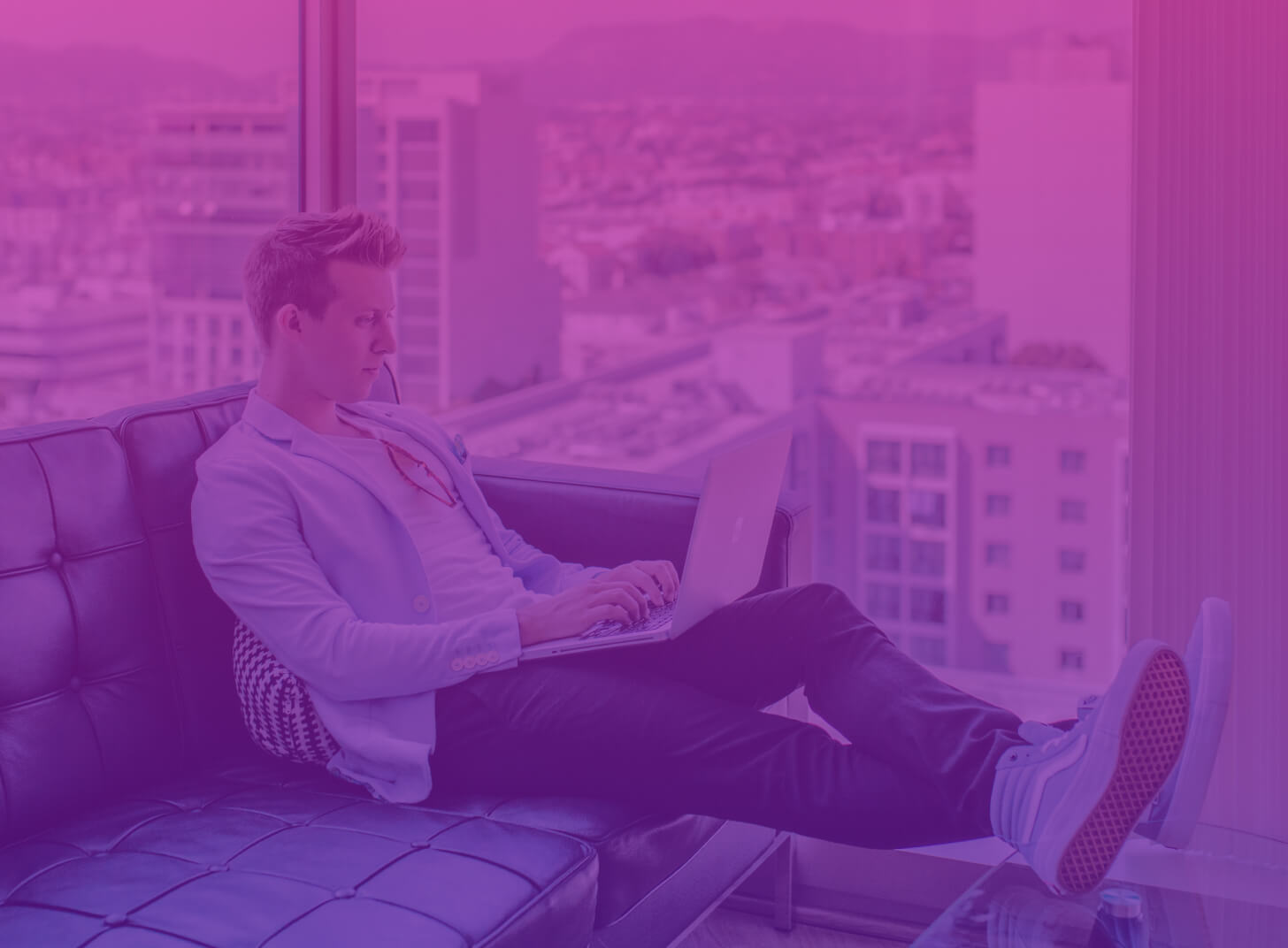
"Die Administration für dein Team im Griff!"
Lohn
CHF 2.-/Monat/Mitarbeitender
Zeiterfassung
CHF 4.-/Monat/Mitarbeitender
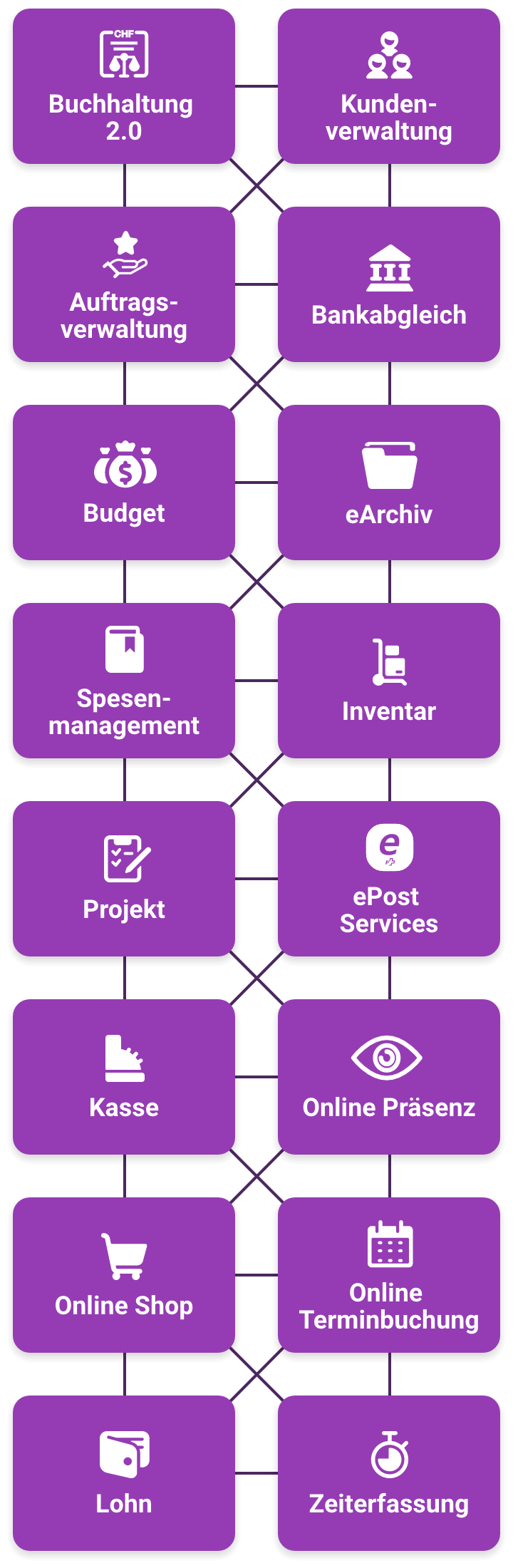
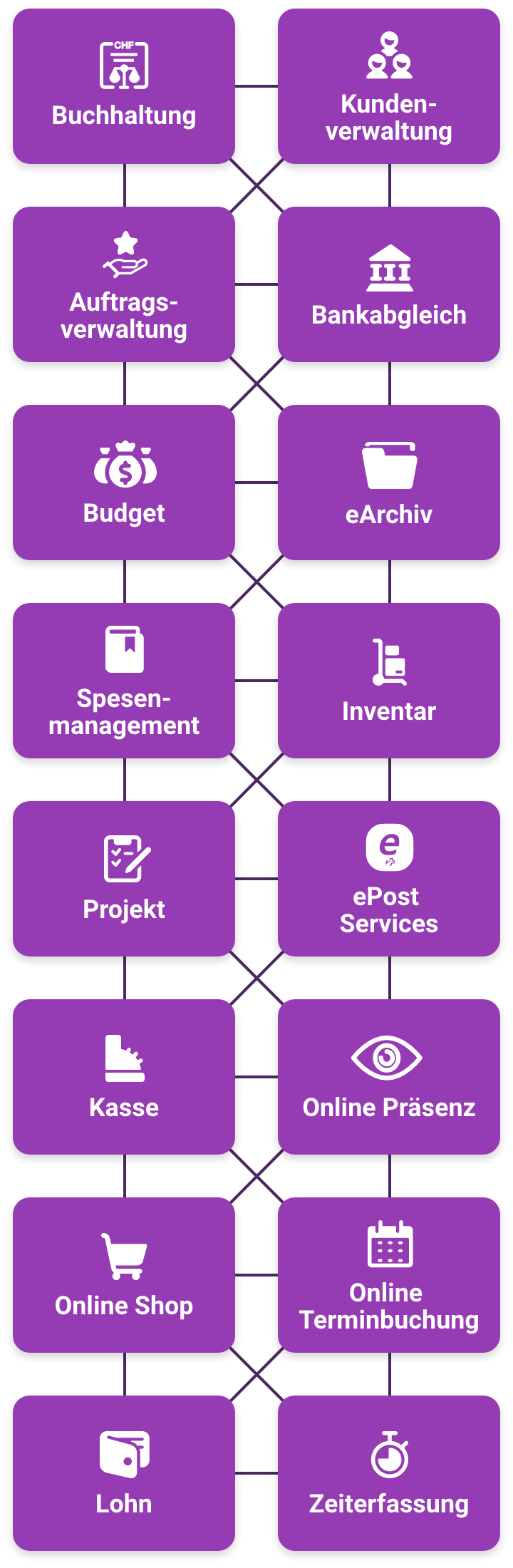
Häufig gestellte Fragen
In KLARA Time können Mitarbeitende oder externe Personen als Rapportierende hinzugefügt werden. Alle Rapportierenden können Zeit erfassen. Im Gegensatz zu Mitarbeitenden sind externe Personen keine Lohnempfänger. Sie werden also nicht im KLARA Lohn erfasst. So können beispielsweise Freelancer / selbständig erwerbende, die im Auftrag für das Unternehmen arbeiten, trotzdem ihre Stunden auf Projekte rapportieren.
Beim Konfigurieren können einem Rapportierenden einer oder mehrere andere Rapportierende als Vorgesetzt zugeordnet werden. Vorgesetzte können die erfassten Einträge (Arbeitszeit, Absenz, Pause) der zugeordneten Rapportierenden ansehen, auswerten und gegebenenfalls bearbeiten.
Falls es für die angegebenen E-Mail-Adresse noch keinen Benutzer in der KLARA Benutzerverwaltung gibt, wird für den Rapportierenden mit der angegebenen E-Mail-Adresse automatisch ein Benutzer erstellt. Dieser Benutzer erhält die Rolle «Zeit- und Materialrapporte». Wenn bereits ein Benutzer für diese E-Mail-Adresse existiert, erhält der Benutzer zusätzlich automatisch die Rolle «Zeit- und Materialrapporte».
Benutzer mit den Benutzerrollen «Administrator» oder «Externer Benutzer» können in KLARA Time die Stammdaten von Personen anpassen, die erfasste Zeit aller Rapportierenden einsehen und auch Einträge hinzufügen (Arbeitszeit, Pause, Absenz). Wenn ein Benutzer mit der Benutzerrolle «Administrator» auch seine eigene Arbeitszeit erfassen möchte, muss er als Rapportierender - d. h. Mitarbeiter oder externe Person - hinzugefügt werden. In KLARA Time erfasste Person können in der KLARA Benutzerverwaltung um die Benutzerrolle «Administrator» oder «Externer Benutzer» ergänzt werden.
In KLARA Time können Mitarbeitende, die bereits in KLARA erfasst sind, direkt hinzugefügt werden.
Wenn du in KLARA Lohn noch keine Mitarbeitenden erstellt hast, kannst du entweder einen neuen Mitarbeiter erfassen oder eine externe Person anlegen. Im Unterschied zu Mitarbeitenden werden externe Personen nicht bei KLARA Lohn aufgeführt, weil sie keine Lohnempfänger sind.
Wie du allgemein Mitarbeitende in KLARA hinzufügst, wird hier gezeigt.
Mehr Detailinformationen dazu findest du in unserem FAQ-Bereich.
Die Arbeitszeit oder die Anzahl Ferientage kann manuell bearbeitet werden, wenn dies notwendig sein sollte. So können für die Personen in Time mit einem manuellen Eintrag die Arbeitszeit (Überstunden/Minusstunden) und Ferienguthaben angepasst werden, ohne Einträge bei einem Tag zu erstellen.
Diese Funktion ist insbesondere in diesen Situationen hilfreich:
- Übertragen der aufgelaufenen Stunden und Ferien beim Start mit KLARA Time
- Ausgezahlte Überstunden abziehen
Eine Schritt-für-Schritt-Anleitung findest du hier in unseren FAQs.
Rapportierende können im Browser oder mit der MyKLARA App Zeit erfassen.
Wenn Rapportierende in KLARA Time erstellt werden, muss jeweils ihre E-Mailadresse hinterlegt werden, damit eine Einladung für die Zeiterfassung in KLARA Time versendet wird. Danach können sich die Rapportierenden in der MyKLARA App oder im Browser bei KLARA einloggen und ihre Arbeitszeit erfassen. Die Links zur App und zur Webseite sind in der E-Mail-Einladung enthalten.
Der eingeladene Benutzer wird per E-Mail benachrichtigt. Ist dieser noch nicht bei KLARA registriert, kann er das direkt über den Link im versendeten E-Mail machen. Falls die E-Mail bei Rapportierenden nicht ankommt, obwohl seine E-Mailadresse korrekt in KLARA Time hinterlegt ist, sollte der Rapportierende sein Spamfach prüfen.
Personen in KLARA Time können deaktiviert oder komplett gelöscht werden. Bei der Deaktivierung einer Person bleiben die hinterlegten Stammdaten gespeichert.
In KLARA Time kann eine Person deaktiviert oder gelöscht werden, indem du zuerst bei der Person auf diesen Pfeil klickst ❯. Danach gibt es oben rechts die Option "Reporter ändern".
Hier kann eine Person deaktiviert werden, wenn bei "Was wird erfasst" der Schalter bei "Arbeitszeit" umgeschaltet wird.
Mit dem Knopf "Löschen" kann eine Person gelöscht werden.
KLARA Time verfügt über verschiedenen vordefinierten Absenzen, die, helfen die Arbeitszeit korrekt zu berechnen. Absenzen können jeweils tage- und halbtagesweise als Eintrag erfasst werden.
Absenzen, die als normale Arbeitszeit gezählt werden:
- Ferien
- Krankheit
- Bezahlte Absenz
- Unfall
- Militär/Zivilschutz/Zivildienst
- Mutter- oder Vaterschaftsurlaub
Beispiel: Ein Tag Unfall entspricht der Sollarbeitszeit von diesem Tag.
Absenzen, die nicht als Arbeitszeit berücksichtigt werden:
- Unbezahlte Absenz
- Kompensation von Überstunden
Beispiel: Ein Team-Mitglied hat acht Überstunden gesammelt und nimmt sich nun einen Tag frei, um diese zu kompensieren. Die 8 Stunden werden also von der bisher geleisteten Arbeitszeit abgezogen, womit keine Überzeit mehr verbleibt.
Absenzen, die die Sollarbeitszeit reduzieren:
- Feiertag
Beispiel: Ein Feiertag reduziert die Sollarbeitszeit am entsprechenden Tag.
Mehr Tipps aus dem KLARA Blog
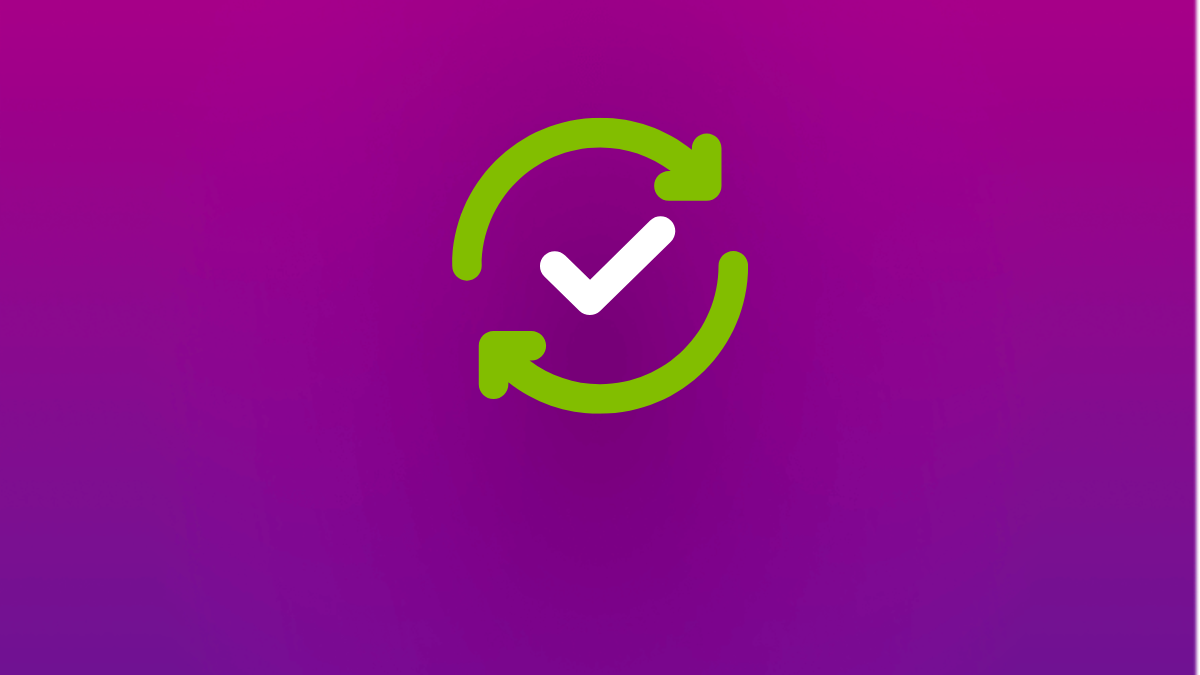
KLARA Produkte-Updates im Dezember 2025

Kostenloses eLearning: Finanzplanung für dein Schweizer Start-up
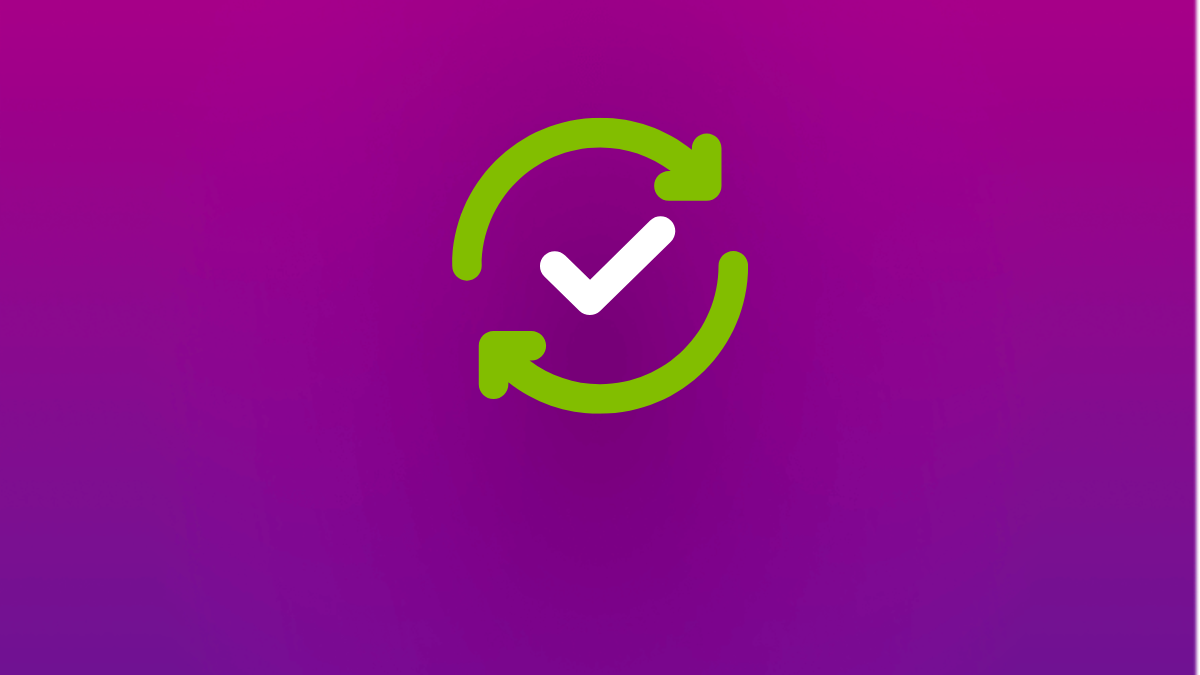
KLARA Produkte-Updates im Juli 2025
KLARA integriert starke Schweizer Partner
Jetzt mit KLARA Zeiterfassung starten
Einfach kostenlos registrieren, Widget abrufen und starten.


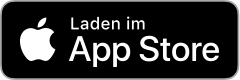


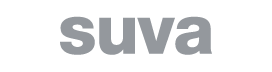






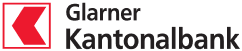





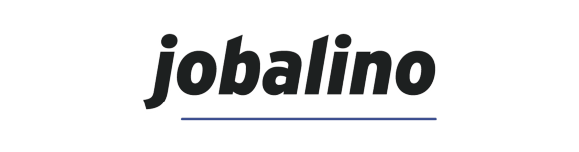






.png?width=794&height=113&name=startups-ch_Logo_RGB_Web%20(1).png)

